تحديث iOS 13 – كيفية استخدام الفأرة الماوس على الآيفون والآيباد!
منذ وقت طويل ومستخدمو أجهزة الآيباد يطالبون آبل بإضافة دعم الفأرة “الماوس” لتسهيل العمل أكثر على تطبيقات بعينها وتوفير تجربة استخدام مشابهة لأجهزة الحاسوب. آبل قررت أخيراً الاستجابة وإضافة دعم الفأرة ليس فقط على أجهزة الآيباد بل الآيفون كذلك مع تحديثات iOS 13 و iPadOS الجديدة.
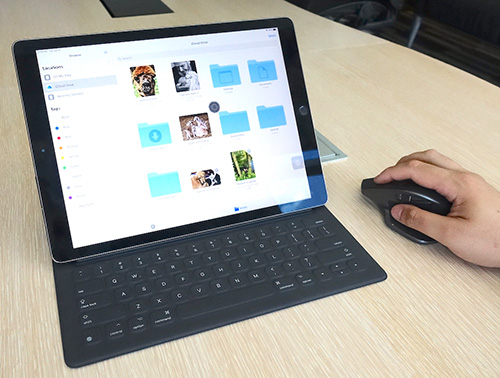
ميزة دعم الفأرة “الماوس” تقدمها آبل كأحد الخيارات المتاحة ضمن إعدادات إمكانية وصول ذوي الاحتياجات الخاصة، بالتأكيد سوف يستفيد منها من يعانون في إصابات حركية تمنعهم من استخدام أجهزتهم بشكل طبيعي لكن يمكن لأي أحد استخدام الفأرة مع جهاز الآيفون أو الآيباد الخاص به إذا رغب هو في ذلك، كل ما تحتاجه هو فأرة لاسلكية تعمل بالبلوتوث!
كيفية توصيل الفأرة “الماوس” بجهاز الآيفون أو الآيباد
احضر الفأرة اللاسلكية خاصتك وقم بتشغيلها
افتح الإعدادات Settings
اختر إمكانية وصول ذوي الاحتياجات الخاصة Accessibility
اختر اللمس Touch 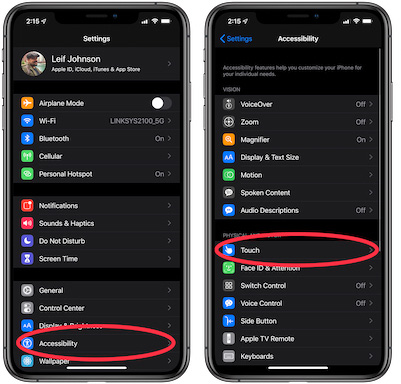
اختر اللمس المساعد AssistiveTouch وقم بتفعيلها
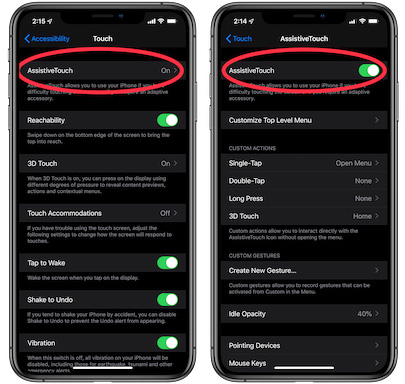
ومن نفس القائمة اختر أجهزة الإشارة Pointing Devices
اختر أجهزة البلوتوث ثم اختر الفأرة الخاصة بك من القائمة.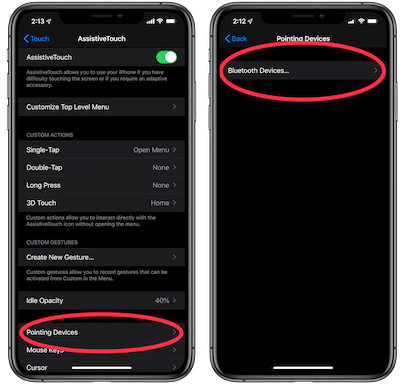
ملاحظات بعد توصيل الفأرة بجهاز الآيفون أو الآيباد
- المؤشر عبارة عن دائرة رمادية تحاكي إصبع اليد ولا يشبه مؤشر الحاسوب.
- يمكن تكبير المؤشر أو تغيير لونه من الإعدادات.
- لإخفاء القائمة التي تظهر بالضغط على الزر الأيمن يمكنك ذلك عبر قسم اللمس المساعد AssistiveTouch من الإعدادات وإلغاء خيار Always Show Menu المفعل افتراضياً.

تعديل سرعة المؤشر
يمكنك تعديل سرعة المؤشر عبر قسم اللمس المساعد AssistiveTouch من الإعدادات واختيار سرعة المؤشر Tracking Speed ستجد شريط يمكنك من خلاله تغيير السرعة بالزيادة أو النقصان.
تخصيص أزرار الفأرة
افتراضياً، زر الفأرة الأيسر يقوم بالاختيار والزر الأيمن يقوم بإظهار قائمة AssistiveTouch أما الزر الأوسط عند الضغط عليه يظهر الشاشة الرئيسية. إذا كنت تود تغيير ذلك يمكنك الذهاب إلى قسم أجهزة الإشارة Pointing Devices ثم اختيار الفأرة خاصتك وتعديل وظيفة الأزرار.
إذا كنت مطور وتود نشر تطبيقاتك عبر أخبار التطبيقات للوصول لشريحة كبيرة من المستخدمين العرب فراسلنا عبر البريد التالي: [email protected] وسيكون تطبيقك قريبا في قائمة اخبار التطبيقات اذا كان بمستوى يليق بالمستخدم العربي.

التراك باد هل يشتغل